Rumah >tutorial komputer >pengetahuan komputer >Bagaimana untuk membolehkan pengecaman pertuturan dalam Win11
Bagaimana untuk membolehkan pengecaman pertuturan dalam Win11
- PHPzke hadapan
- 2024-01-30 17:42:121154semak imbas
editor php Banana akan memperkenalkan kepada anda cara mendayakan fungsi pengecaman pertuturan dalam sistem pengendalian Win11. Win11 membawa antara muka dan ciri pengguna baharu, termasuk pengecaman pertuturan yang mudah. Untuk menghidupkan pengecaman suara, anda boleh melakukannya melalui operasi mudah. Mula-mula, klik ikon kelantangan di penjuru kanan sebelah bawah bar tugas dan pilih "Input suara." Kemudian, klik butang "Dayakan Pengecaman Pertuturan" pada antara muka input suara, dan sistem akan muncul kotak dialog yang bertanya sama ada untuk membenarkan aplikasi mengakses mikrofon. Klik "Ya" untuk menghidupkan fungsi pengecaman suara. Melalui kaedah mudah ini, anda boleh mendayakan fungsi pengecaman pertuturan pada sistem Win11 dan dengan mudah menikmati kemudahan mengawal komputer dengan suara.
Cara menghidupkan pengecaman bahasa dalam win11:
Kaedah 1:
1 Klik Mula dalam bar tugas di sudut kiri bawah dan pilih Tetapan dalam senarai menu.
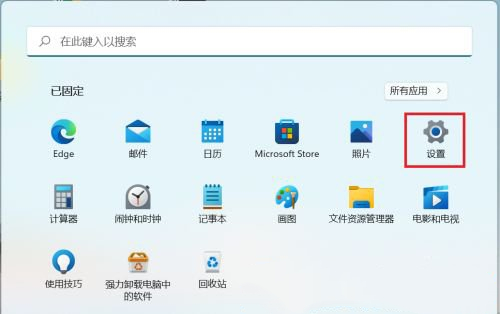
2. Selepas memasuki antara muka baharu, klik pilihan Privasi dan Keselamatan di lajur kiri.

3 Kemudian klik pilihan Suara dalam kebenaran Windows di sebelah kanan.

4 Kemudian cari pengecaman suara dalam talian, dan akhirnya hidupkan butang suis di bawahnya.

Kaedah 2:
1 Klik Mula dalam bar tugas di sudut kiri bawah dan masukkan cortana dalam kotak carian di atas untuk membukanya.

2. Selepas membukanya, anda hanya perlu bercakap ke dalam mikrofon untuk menggunakannya.
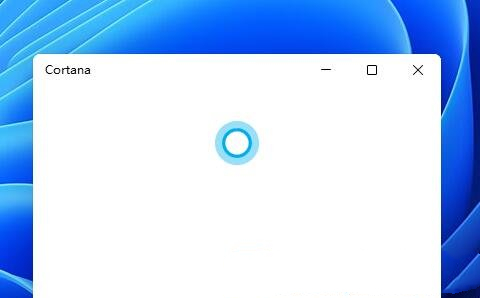
3 Jika anda tidak boleh menggunakan cortana, ini mungkin kerana fungsi suara tidak dihidupkan. 4. Tekan kekunci pintasan win+i untuk membuka antara muka tetapan dan klik pilihan kebolehaksesan dalam lajur kiri.

5 Kemudian klik pada suara dalam interaksi di sebelah kanan.
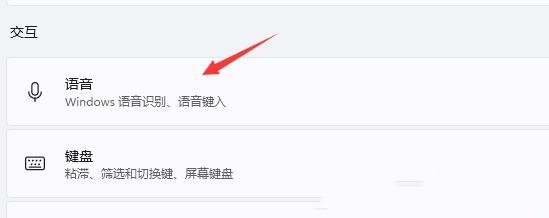
6 Akhir sekali, hidupkan butang suis di sebelah kanan Windows Speech Recognition.
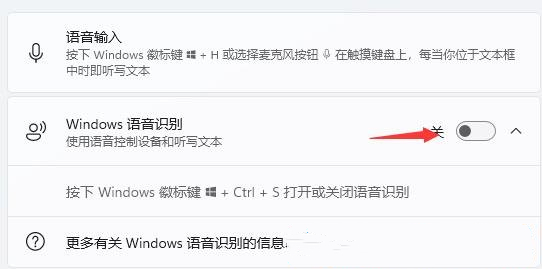
Atas ialah kandungan terperinci Bagaimana untuk membolehkan pengecaman pertuturan dalam Win11. Untuk maklumat lanjut, sila ikut artikel berkaitan lain di laman web China PHP!
Artikel berkaitan
Lihat lagi- 详解JS应用程序中如何执行语音识别
- Bagaimanakah cara saya menggunakan teknologi pengecaman teks ke pertuturan dan pertuturan pada Windows 11?
- Pengecaman pertuturan robot dan teknologi interaksi dilaksanakan di Jawa
- Bagaimana untuk menetapkan konfigurasi pembolehubah persekitaran jdk dalam sistem win11
- Bagaimana untuk menyelesaikan masalah sistem win11 yang menunjukkan akaun telah dinyahaktifkan

